- Dropbox es una de las herramientas más populares cuando se trata de sincronizar los archivos de su computadora en la nube y compartir archivos.
- ¿Qué sucede cuando no puede descargar su archivo debido a un error de Dropbox? Cambie al modo de incógnito, borre el caché de su navegador o cambie el navegador para disminuir sus posibilidades de incompatibilidades debido a nuevos cambios.
- Visite la sección de Dropbox para obtener información sobre cómo aprovechar al máximo su cuenta de Dropbox.
- Muchos programas hoy en día tienen una versión web. Si tiene problemas con alguno de ellos, pruebe nuestra sección Error de la aplicación web para solucionar problemas.
Dropbox es una de las herramientas más populares cuando se trata de compartir y almacenar archivos.
Sin embargo, esta aplicación se ve afectada por muchos errores. Puede consultar nuestra guía completa para resolver muchos problemas con Dropbox informados por los usuarios.
Además, muchos usuarios encontraron este problema independientemente de la computadora, el navegador o el tipo de conexión a Internet utilizada.
Mucha gente usa Dropbox para compartir archivos con sus compañeros. Por lo tanto, es seguro decir que no puede usar Dropbox sin la función de descarga.
Afortunadamente, hay soluciones disponibles para solucionar este problema.
Hoy le mostraremos qué hacer si encuentra hubo un error al descargar su archivo mensaje de error en Dropbox.
¿Qué hacer si Dropbox no te permite descargar archivos?
1. Intente usar un navegador web diferente
Lo primero que debe intentar es usar un navegador diferente para descargar archivos de Dropbox. Puede usar cualquier navegador que desee, pero le recomendamos el navegador Opera.
Este navegador de aspecto moderno es la elección correcta, en caso de que tenga un problema con los servicios de transferencia de archivos. Tiene múltiples herramientas integradas como una VPN o aplicaciones de mensajería.
Más importante aún, puede compartir archivos fácilmente con la función Flow, la herramienta de almacenamiento compartido que le permite transferir archivos entre sus dispositivos en cualquier momento. Simplemente escanea un código QR para conectarte y listo.
⇒ Obtener ópera
2. Prueba el modo de incógnito
Algunos usuarios informaron que ir en modo privado/incógnito les resolvió el problema.
Para Google Chrome, vaya a los tres puntos verticales de la esquina superior derecha de la ventana. Luego, seleccione Nueva ventana de incognito.
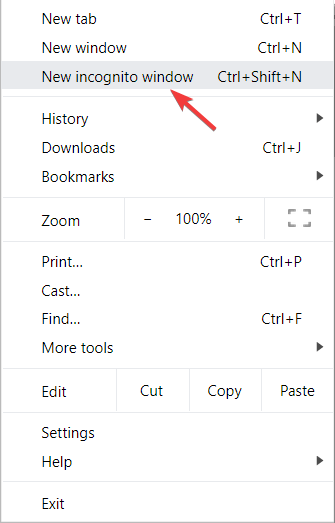
Alternativamente, puede presionar CONTROL + CAMBIO + norte en su teclado y una nueva página de incógnito se abrirá automáticamente.
3. Limpia tu caché
Limpiar tus archivos temporales de Internet siempre es una gran idea. Haciendo esto, tu navegador funcionará mejor y evitarás errores como este.
- Haga clic en los tres puntos verticales de la esquina superior derecha de su ventana.
- Seleccione Más herramientas.
- Haga clic en Eliminar datos de navegación.
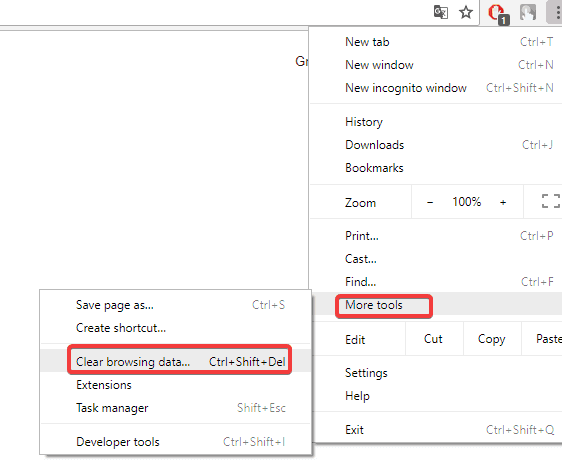
- Elija un rango de tiempo relevante o seleccione Todo el tiempo para borrar todo.
- Seleccione las casillas de verificación junto a Imágenes y archivos en caché y Cookies y otros datos del sitio.
- Haga clic en Borrar datos.
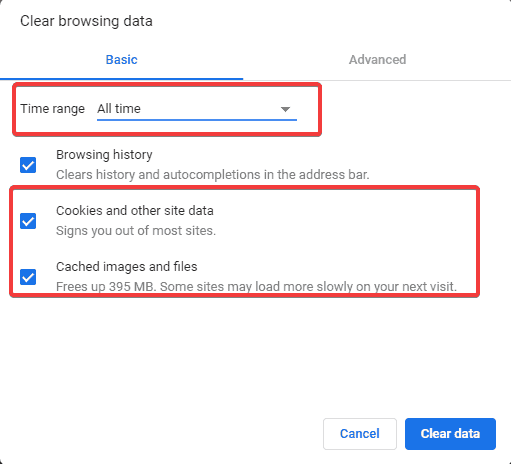
4. Revisa el nombre de los archivos o carpetas
Si Dropbox no le permite descargar, asegúrese de que no haya ciertos caracteres en su nombre de archivo, como signos de puntuación.
Conclusión
Entonces, este problema se puede resolver en poco tiempo con nuestras soluciones. Asegúrese de que su navegador funcione sin problemas borrando el caché.
También puedes ir en modo incógnito o privado. Además, verifique el nombre del archivo para ver si no hay especial caracteres como comas, hashtags, etc.
¿Te funcionaron nuestras soluciones? ¿Encontraste otros métodos para solucionar este problema? ¡Háganos saber en la sección de comentarios a continuación!




![Solucione el error de INFORMACIÓN DE CONFIGURACIÓN DEL SISTEMA INCORRECTO en Windows 10/11 [BSoD Help] Solucione el error de INFORMACIÓN DE CONFIGURACIÓN DEL SISTEMA INCORRECTO en Windows 10/11 [BSoD Help]](https://auto-surf.ro/wp-content/uploads/Solucione-el-error-de-INFORMACION-DE-CONFIGURACION-DEL-SISTEMA-INCORRECTO-768x512.jpg?v=1644630368)

![Windows requiere un controlador firmado digitalmente [Quick Guide] Windows requiere un controlador firmado digitalmente [Quick Guide]](https://auto-surf.ro/wp-content/uploads/1644709159_568_Windows-requiere-un-controlador-firmado-digitalmente-Quick-Guide-768x768.jpg?v=1644709160)

